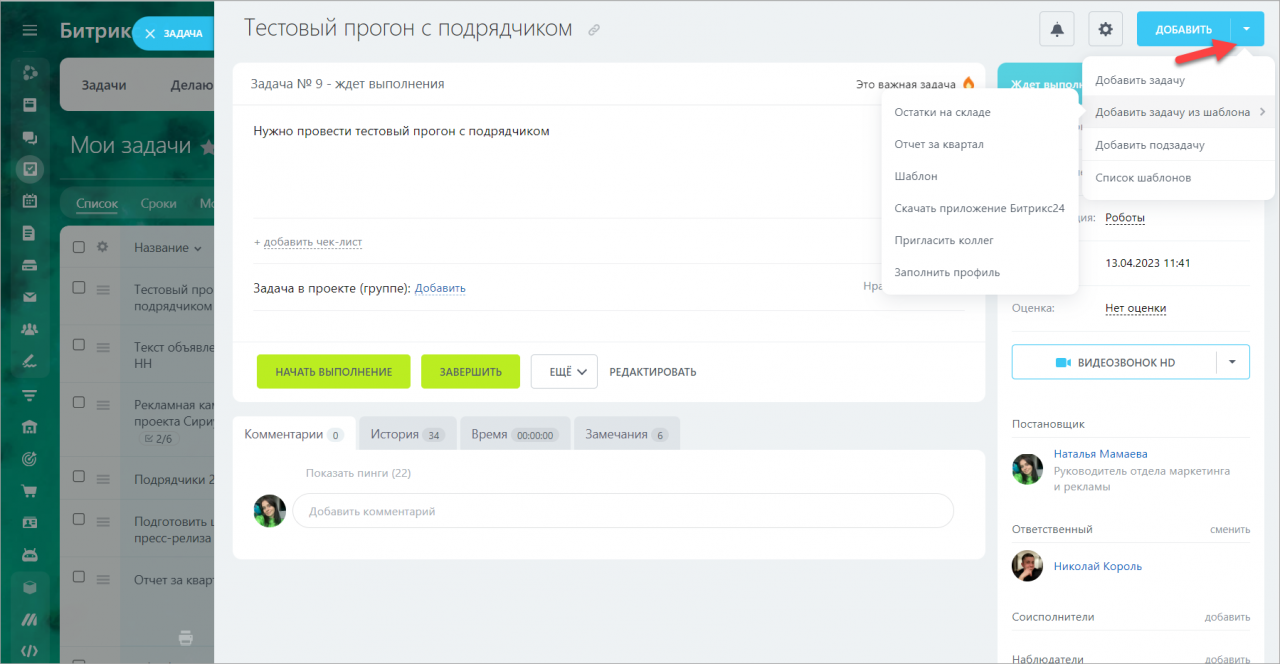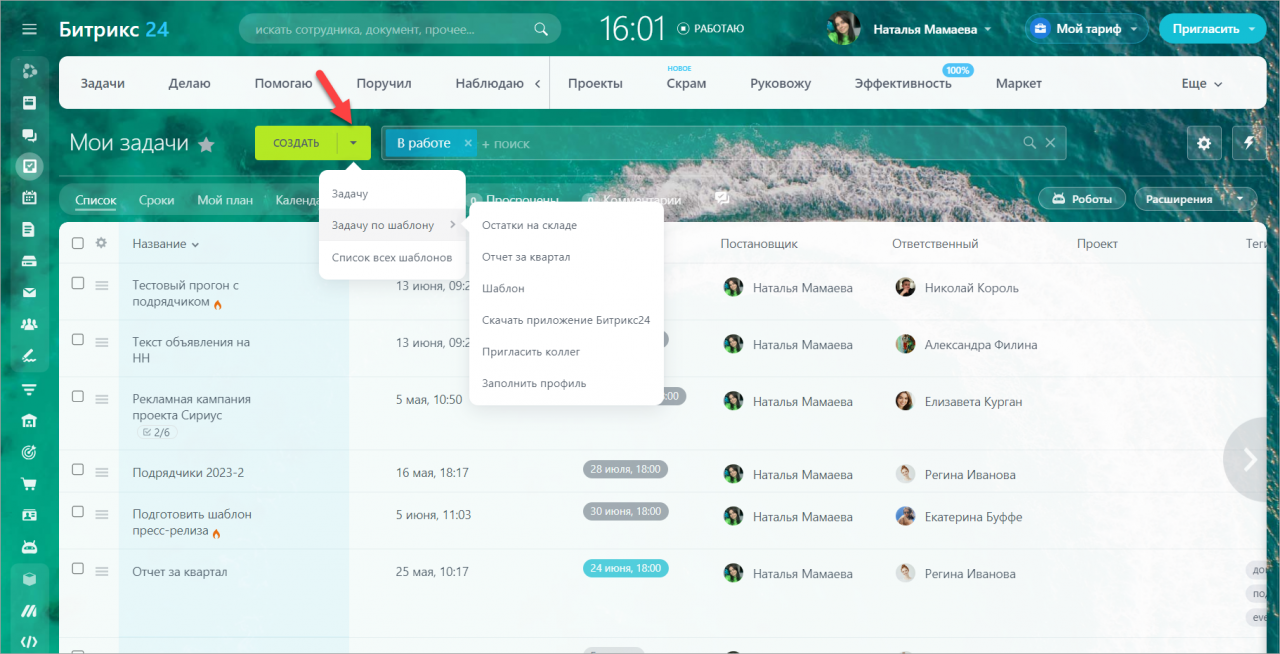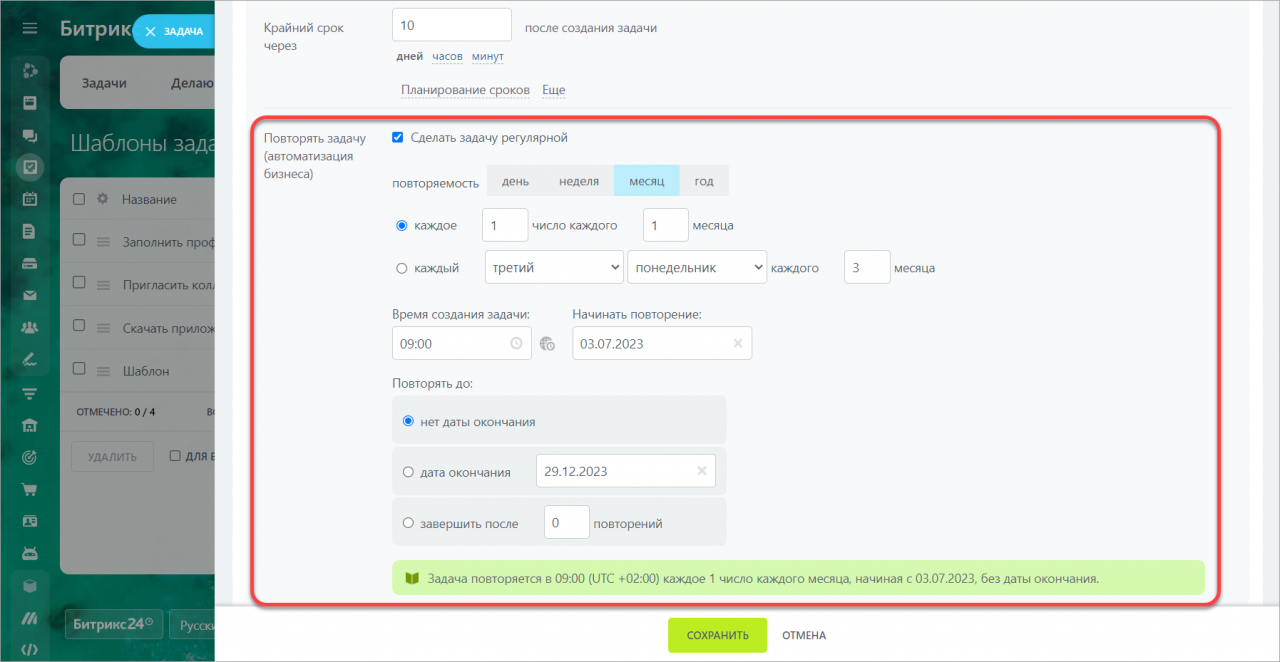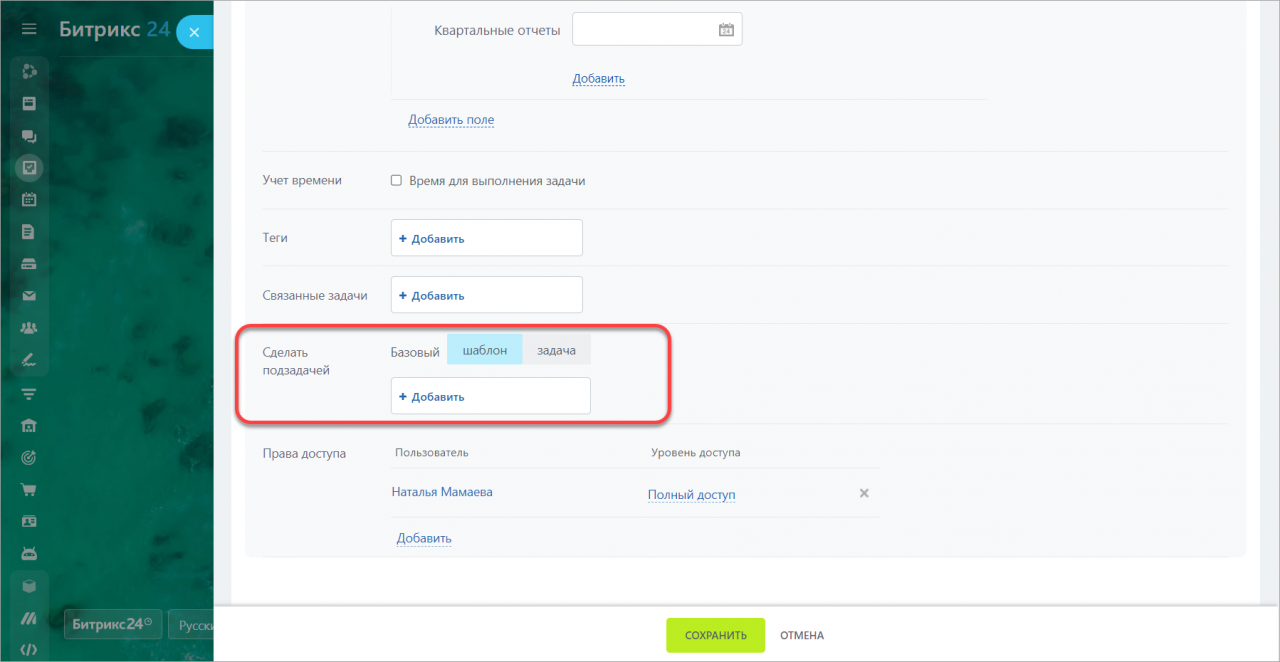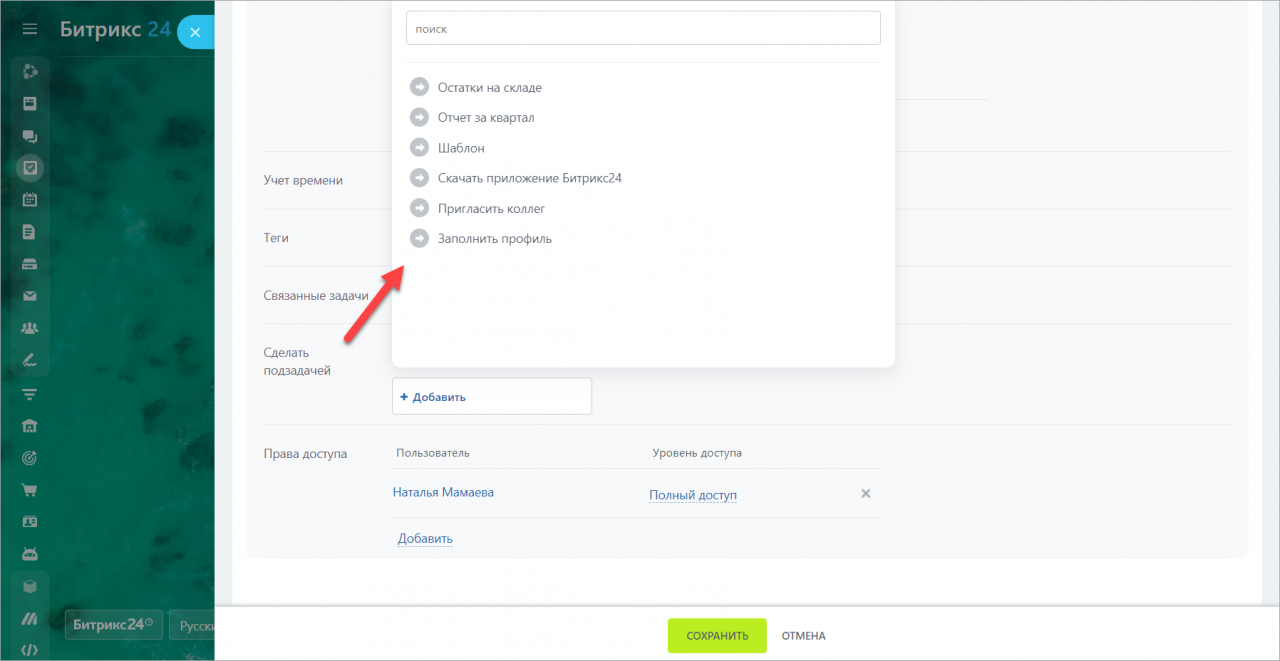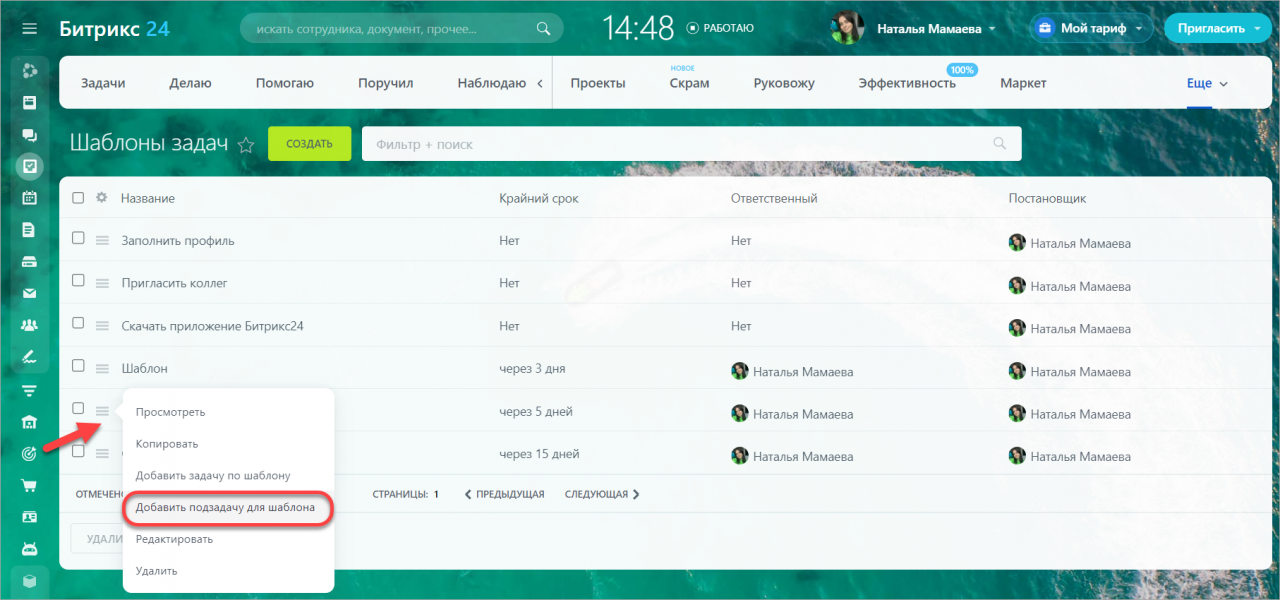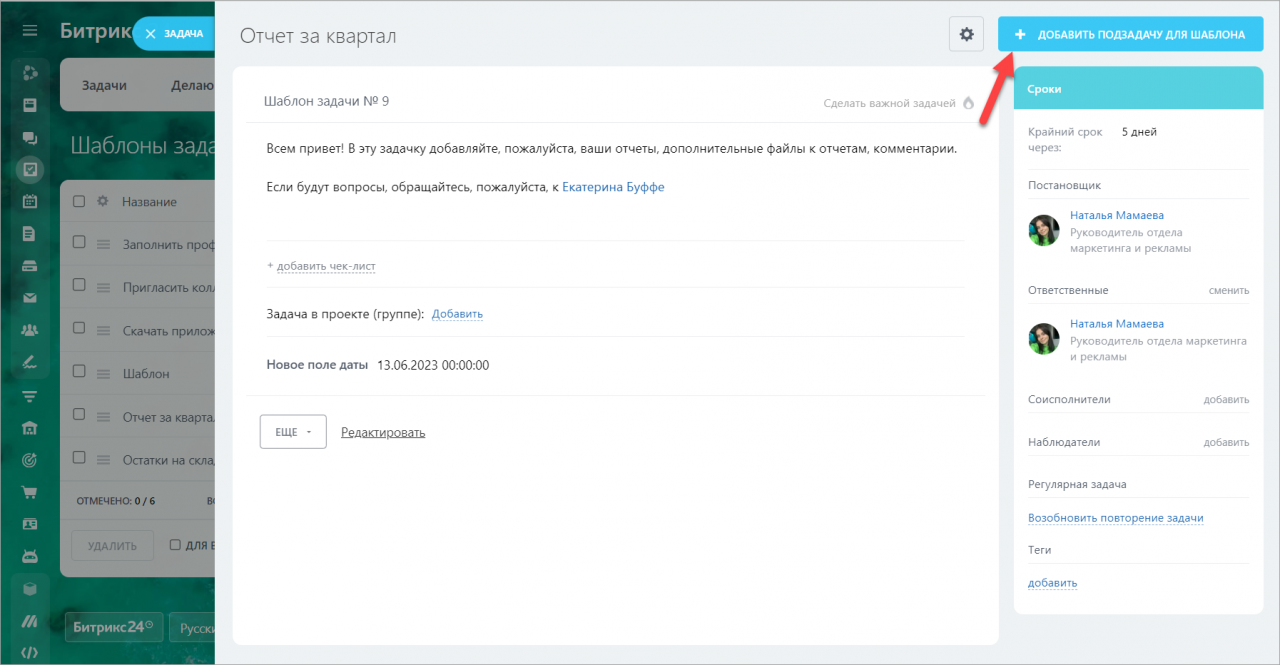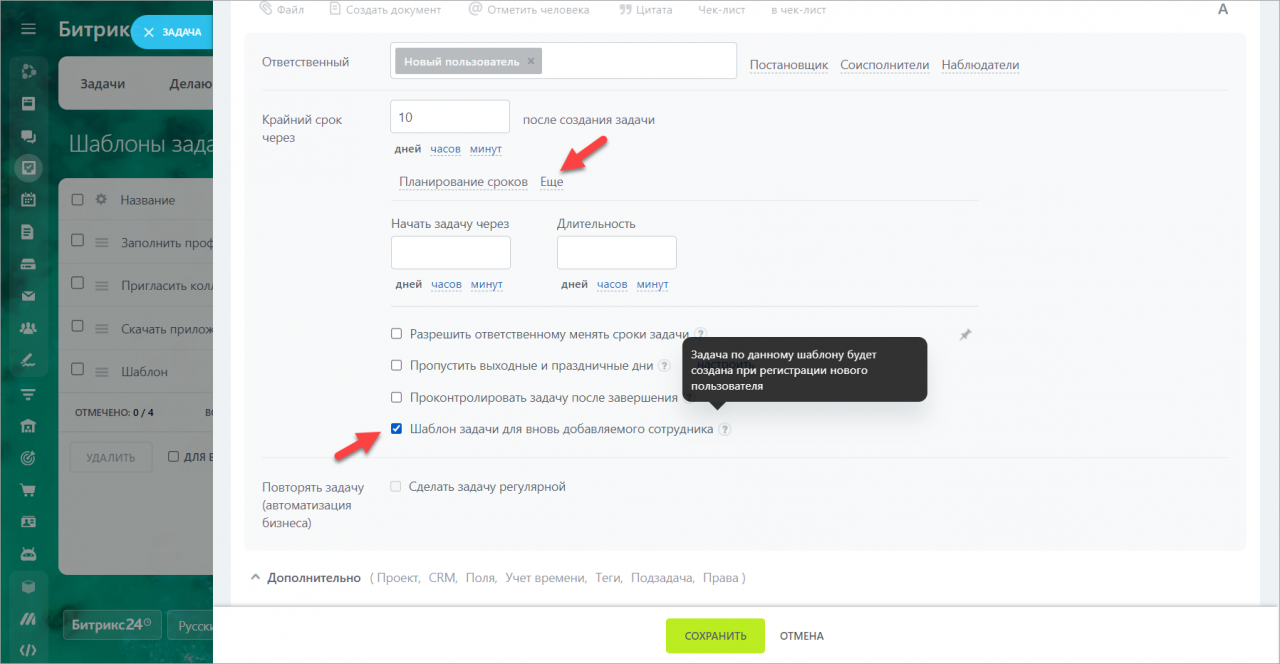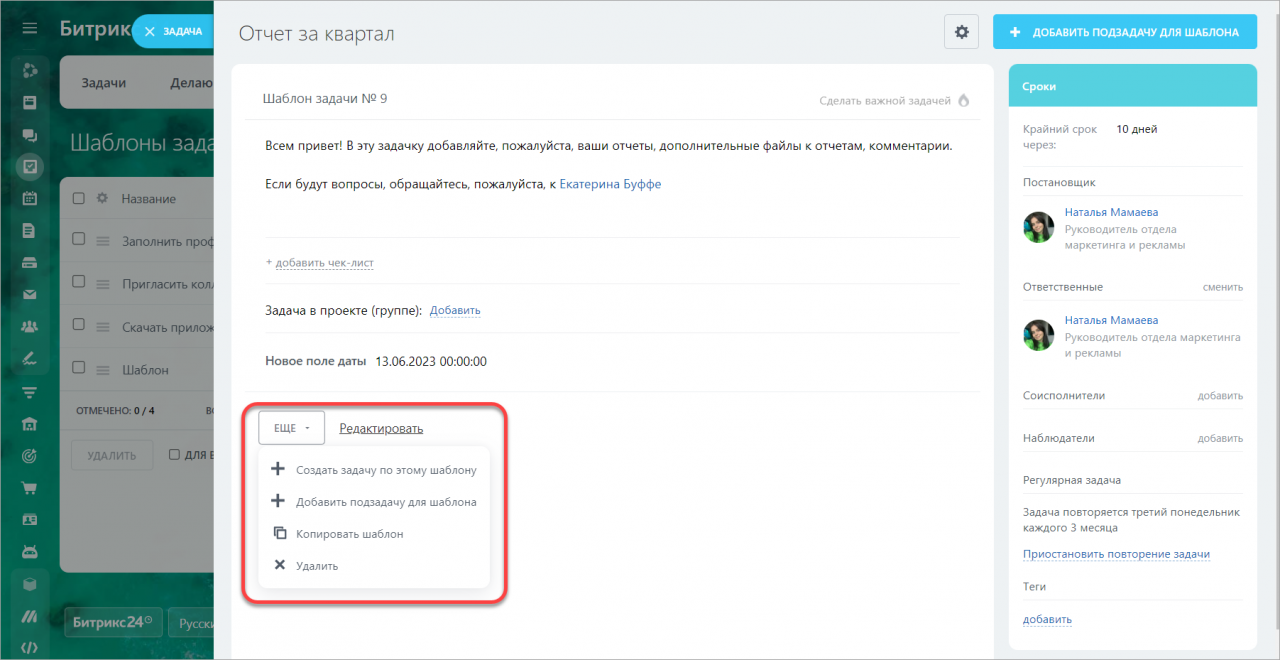Чтобы не тратить время на повторное создание таких задач, в Битрикс24 есть инструмент шаблон задач.
С помощью этого инструмента можно создавать однотипные задачи с уже готовым описанием, участниками, сроками и задавать периодичность их повторения.
Чтобы создать шаблон задачи, перейдите в Задачи и Проекты > Еще > Шаблоны.
Перед вами откроется список со всеми существующими шаблонами задач. Чтобы создать новый шаблон нажмите кнопку Создать.
Далее редактируйте шаблон как обычную задачу - вносите описание, оформляйте задачу, указывайте важность, добавляйте наблюдателей, меняйте исполнителей.
Как указать крайний срок шаблона задачи
В поле Крайний срок через укажите период, когда задача должна быть завершена, например через 5 дней.
Битрикс24 автоматически применит настройку даты при создании новой задачи.
Права доступа к шаблону задачи
Вы можете настроить права доступа к шаблону, чтобы ваши коллеги тоже могли им пользоваться.
Для этого перейдите в шаблон задачи в раздел Дополнительно > Права доступа.
Выберите сотрудника, отдел или всю компанию. Определите права, которые хотите дать - Только чтение или Полный доступ.
Как работать с шаблонами в задачах
Вы можете создавать задачи на основе готовых шаблонов прямо из раздела Задачи и Проекты.
В первом случае при просмотре задачи нажмите Добавить > Добавить задачу из шаблона и выберите шаблон, с которым вы хотите работать.
Во втором случае в списке задач нажмите на стрелку рядом с кнопкой Создать и выберите Задачу по шаблону. Чтобы посмотреть все имеющиеся шаблоны выберите пункт Список всех шаблонов.
Как сделать задачу регулярной
Для того, чтобы задача автоматически повторялась с определённой периодичностью, включите опцию Сделать задачу регулярной.
Здесь вы можете определить период повторения - день, неделя, месяц, год.
Устанавливайте время, когда повторения должны прекратиться. Вам доступны следующие настройки периодов:
- Нет даты окончания – повторение никогда не прекратится.
- Дата окончания – система перестанет повторять задачу в указанный день.
- Завершить после ... повторений – будет создано заданное количество задач, после чего повторение прекратится.
Как привязать подзадачи
У вас есть несколько вариантов привязать к шаблону подзадачи.
- Откройте раздел Дополнительно вашего шаблона и выберите пункт Сделать подзадачей. Далее нажмите Шаблон > Добавить.
В выпадающем списке вы можете выбрать к какому шаблону привязать подзадачу.
-
Перейдите в список задач и нажмите на три полоски. В выпадающем списке выберите Добавить подзадачу для шаблона.
-
При просмотре готового шаблона нажмите на кнопку Добавить подзадачу для шаблона в правом верхнем углу.
Как добавить задачу новому сотруднику
Чтобы новым сотрудникам автоматически выставлялась задача, например, «Заполнить профиль», нажмите в шаблоне Еще и выберите опцию Шаблон задачи для вновь добавляемого сотрудника.
Обратите внимание, этот параметр может выбрать только администратор портала для вновь создаваемого шаблона.
Действия с готовым шаблоном задач
Рекомендуем также почитать:

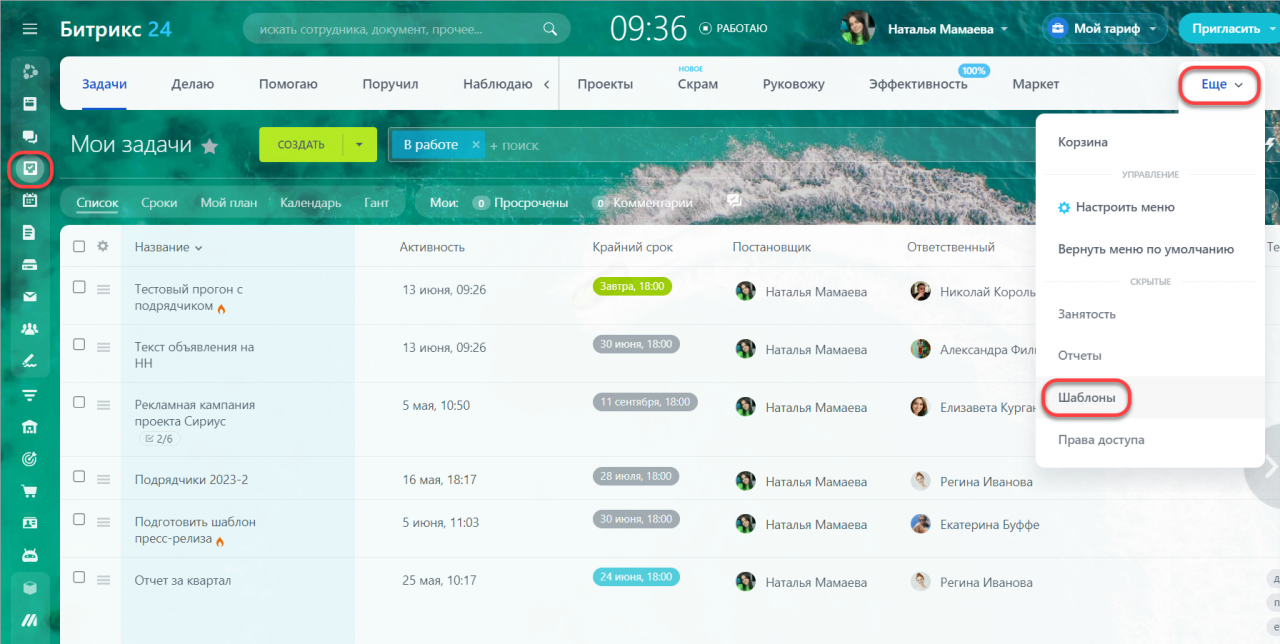
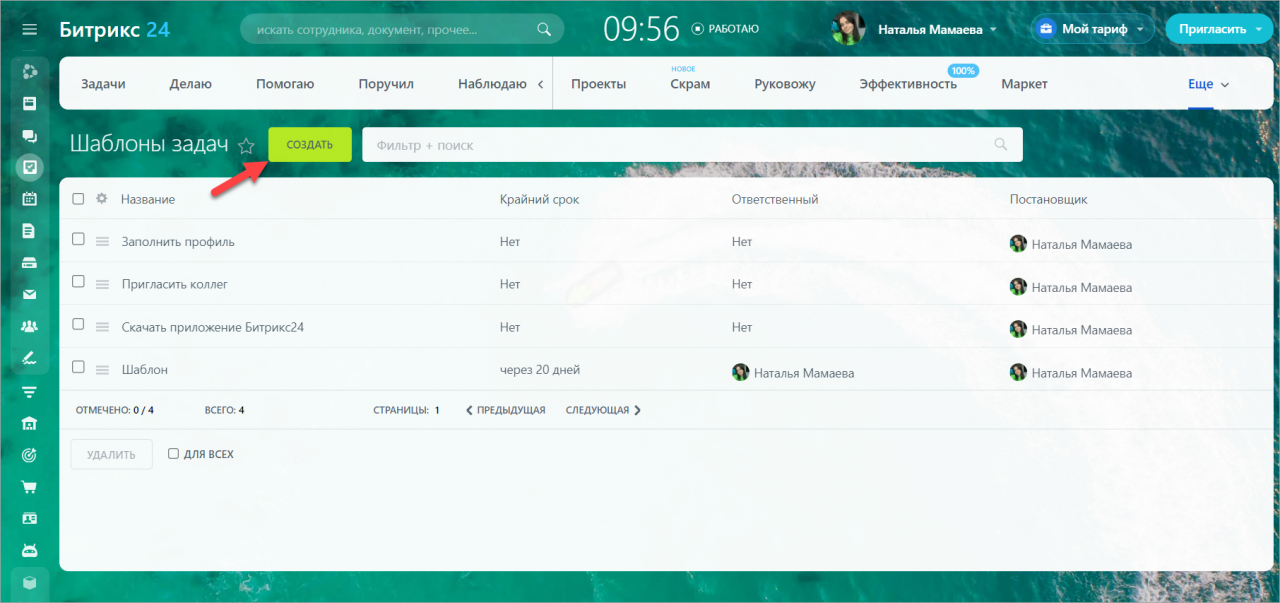
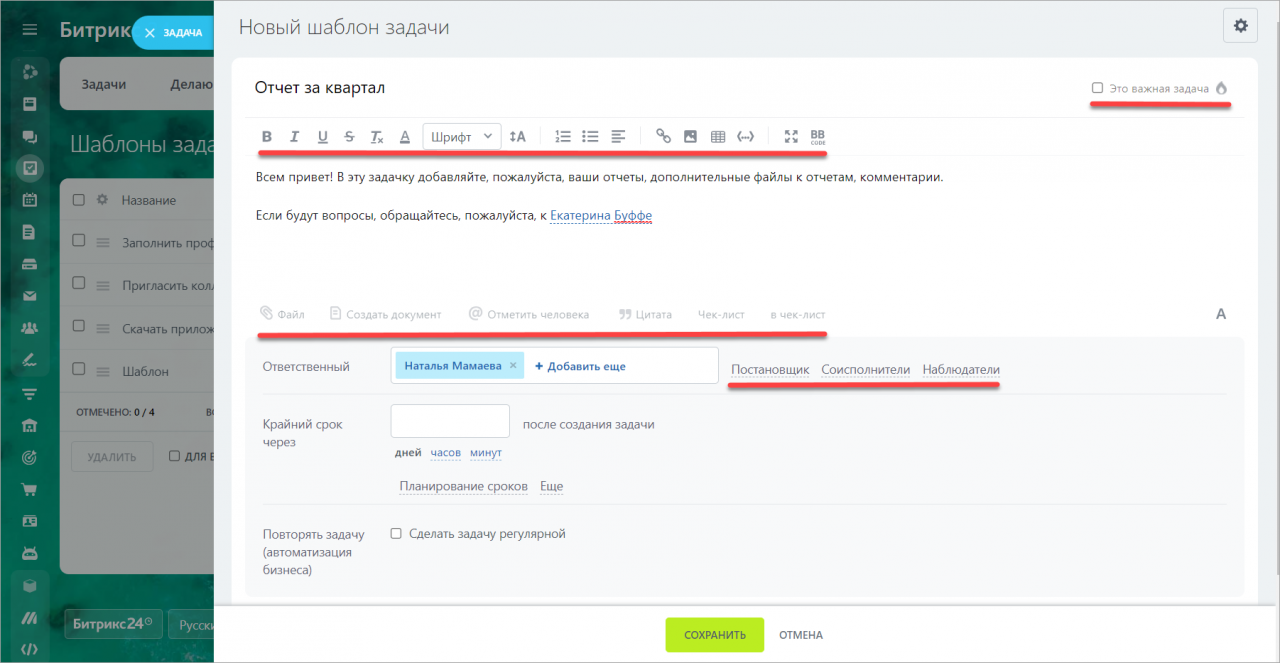
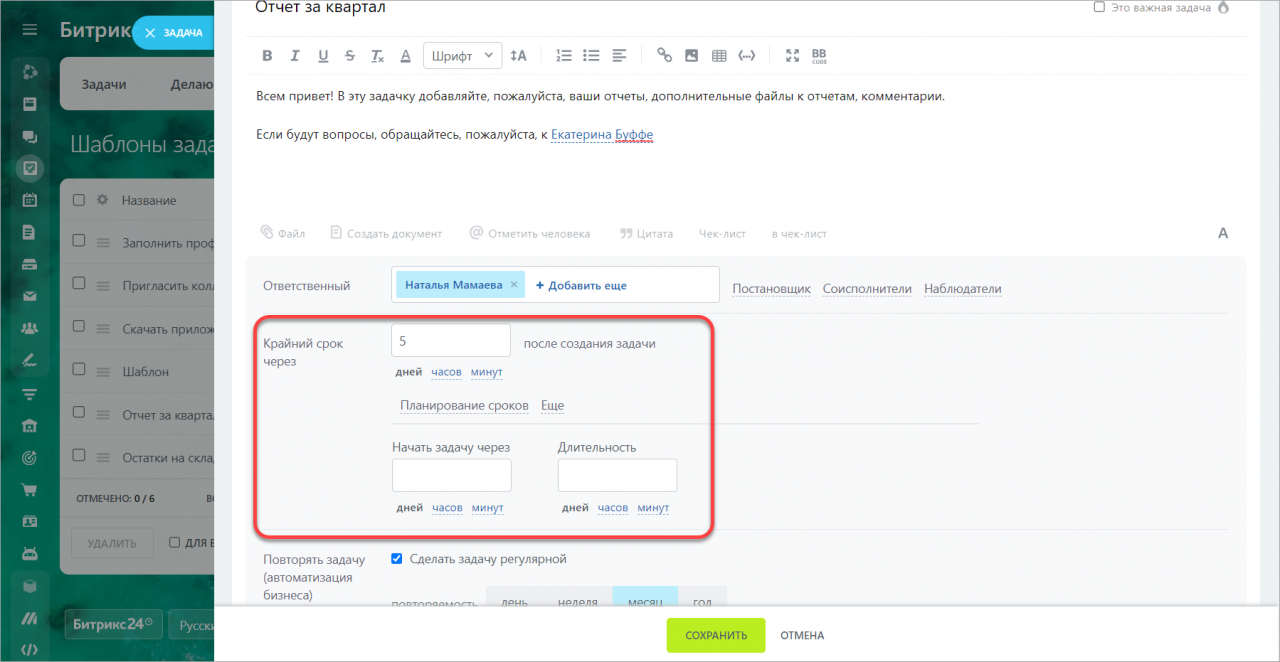
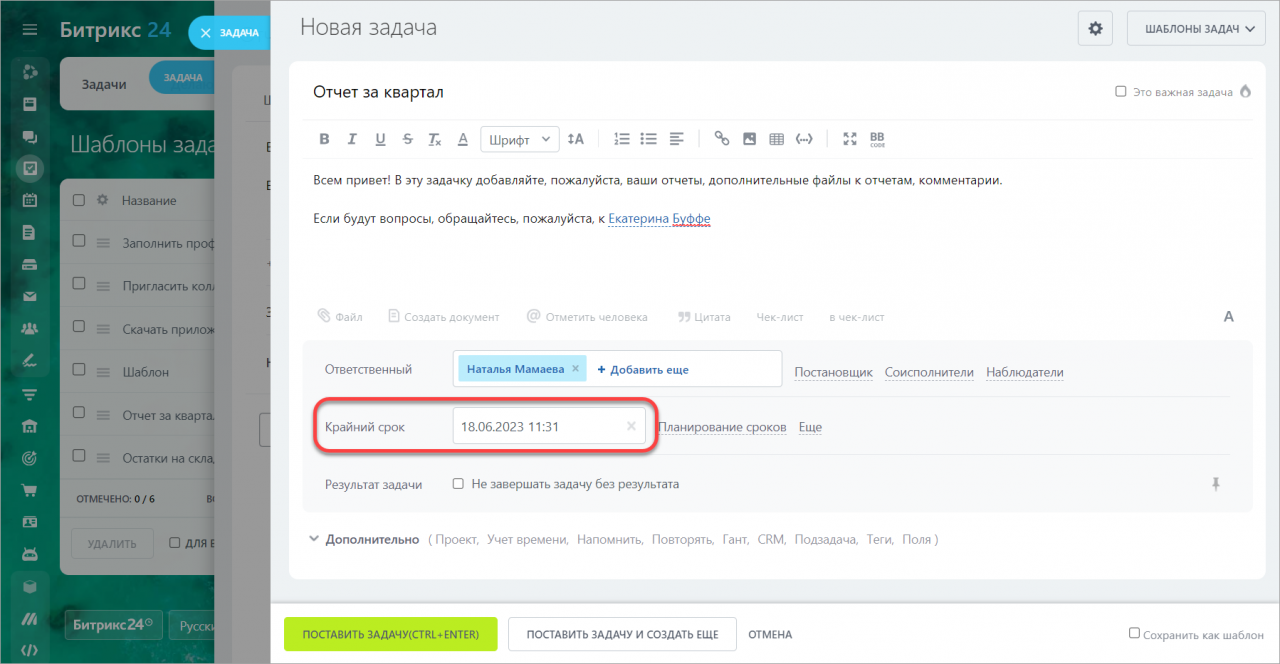
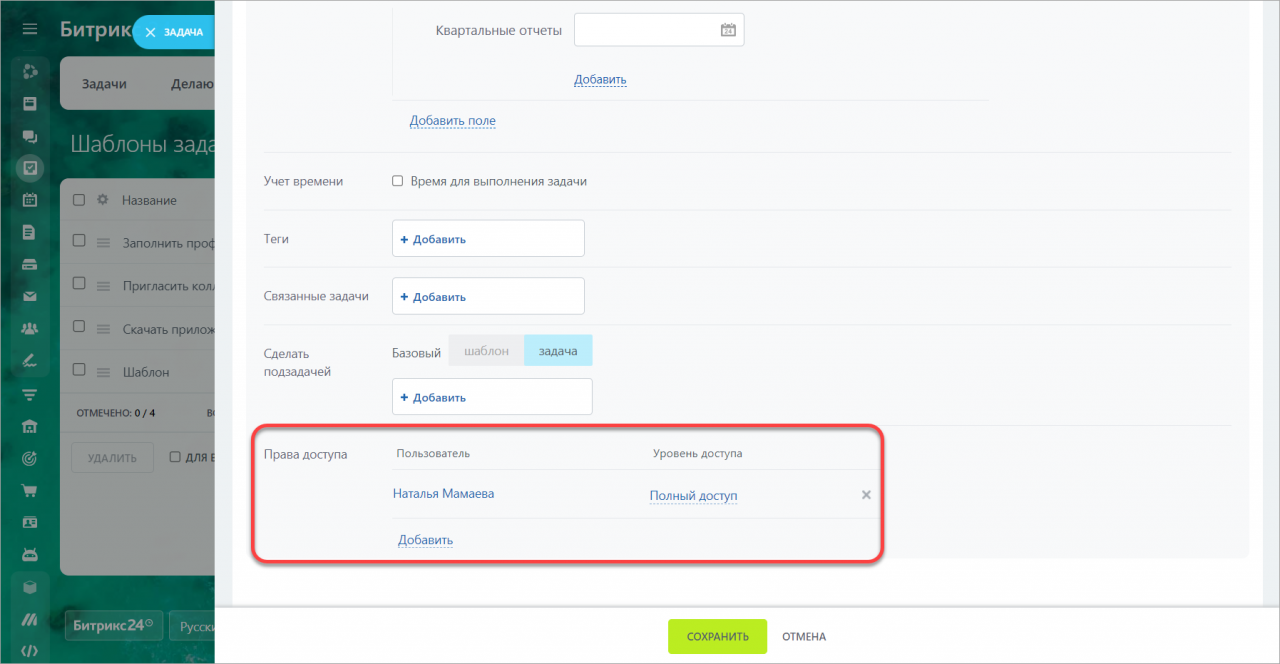
.jpg)